如何调大mp3文件声音?8个易学调大MP3文件声音的方法
如何调大mp3文件声音?对于许多音乐爱好者、播客制作者或是音频编辑新手来说,都是日常创作中不可或缺的一环。无论是为了让演讲更加清晰有力,还是为了让音乐在嘈杂环境中依然能够穿透人心,调整MP3文件的音量都是一个基础且关键的步骤。然而,很多初学者在面对这一需求时,往往会感到迷茫和不知所措。他们可能不知道应该从何处入手,又或是担心在调整音量的过程中会损害原有的音质。
事实上,调整MP3文件的音量并不是一个复杂的过程,也不应该成为阻碍你创作脚步的绊脚石。随着科技的进步,现在市面上已经有了许多功能强大且易于操作的音频处理软件,它们能够帮助你轻松实现音量的精准调整,同时确保音质不受损失。这些软件不仅提供了直观的界面和丰富的功能,还允许你进行实时预览,以便你能够随时调整并找到最适合的音量设置。那么,究竟如何才能有效地调大MP3文件的音量呢?接下来,我们将为你详细解答这一问题,帮助你掌握音量调整的技巧,让你的音频作品更加出色。

调大MP3音频文件声音的方法一:使用软件工具“星优音频助手”
步骤1:首先,我们需要了解并获取【星优音频助手】这款软件。请访问其官方网站,确保下载与你的操作系统相匹配的版本。下载完成后,按照屏幕上的指示进行安装。安装成功后,启动软件,你将在其主界面看到一个名为【音量调整】的功能模块。这个模块正是我们接下来要进行音量设置的关键所在。
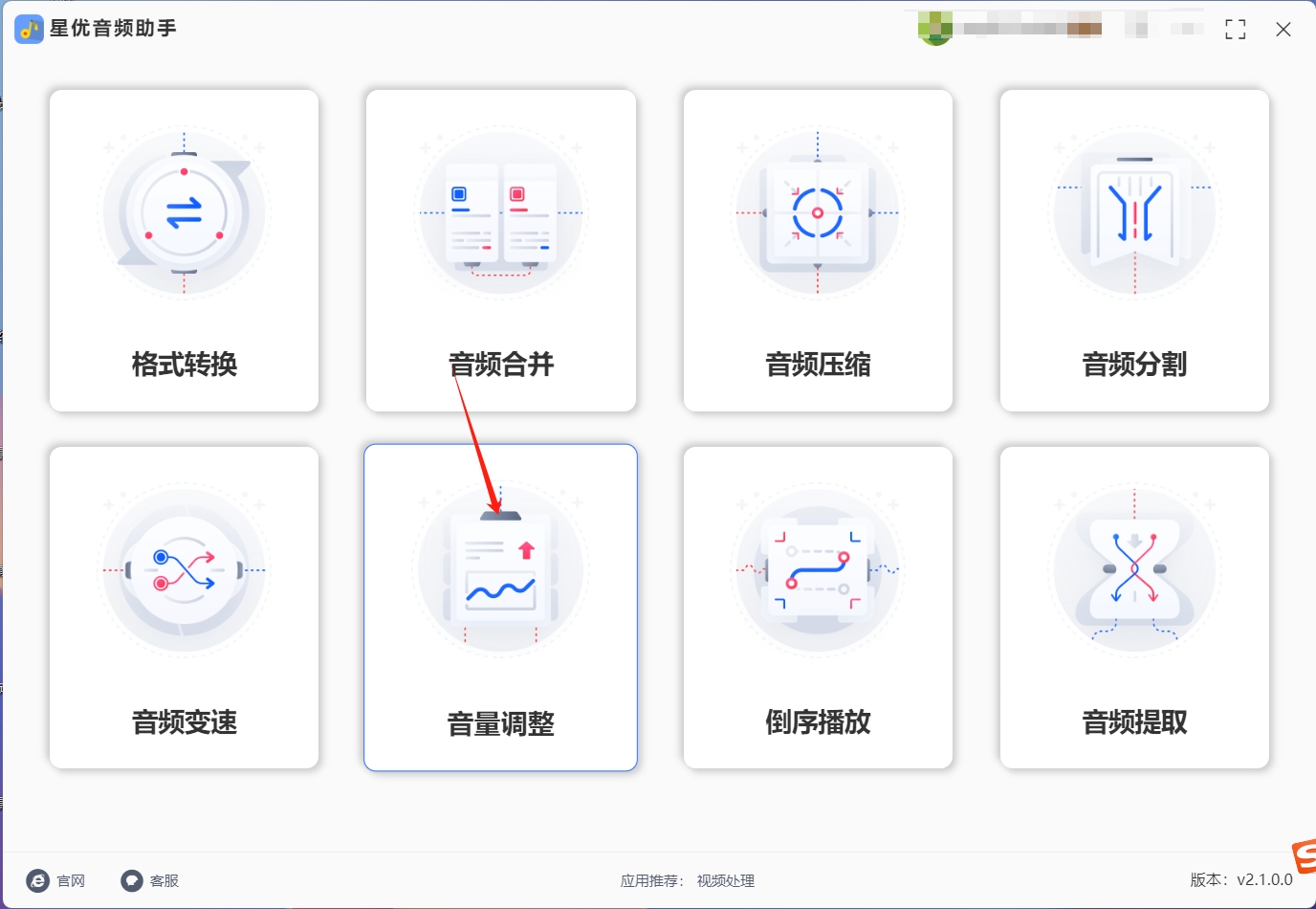
步骤2:接下来,我们要将想要处理的音频文件导入到软件中。点击软件左上角的【添加文件】按钮,一个文件选择窗口将随之弹出。在这个窗口中,你可以自由地浏览计算机中的音频文件,并选择你想要处理的文件。
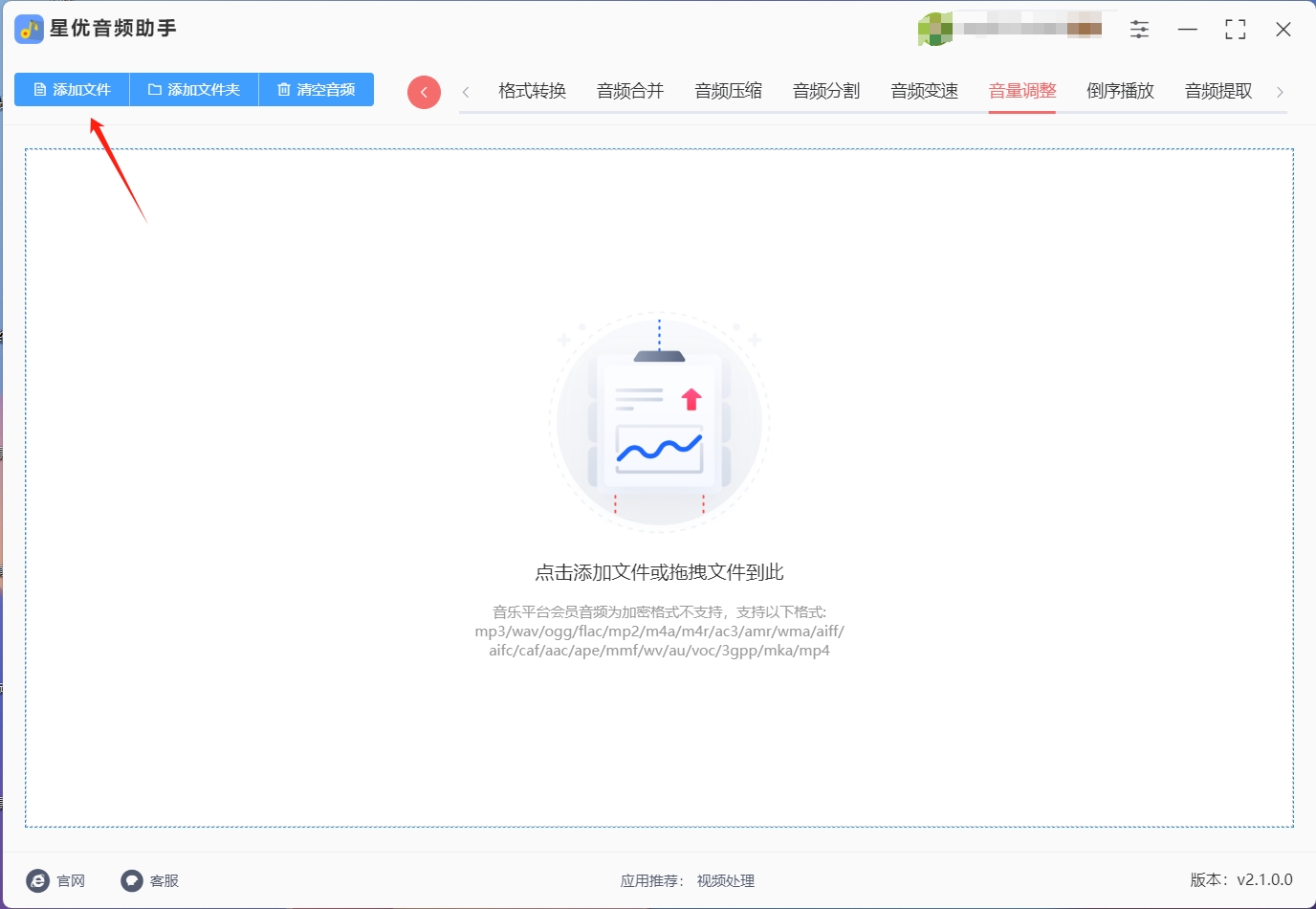
步骤3:一旦音频文件成功导入,你将在软件界面的底部看到一个名为【音量大小】的设置选项。这个选项允许你通过拖动滑块来精确调整音频的音量。如果你希望提升音频的音量,只需将滑块向右拖动即可。
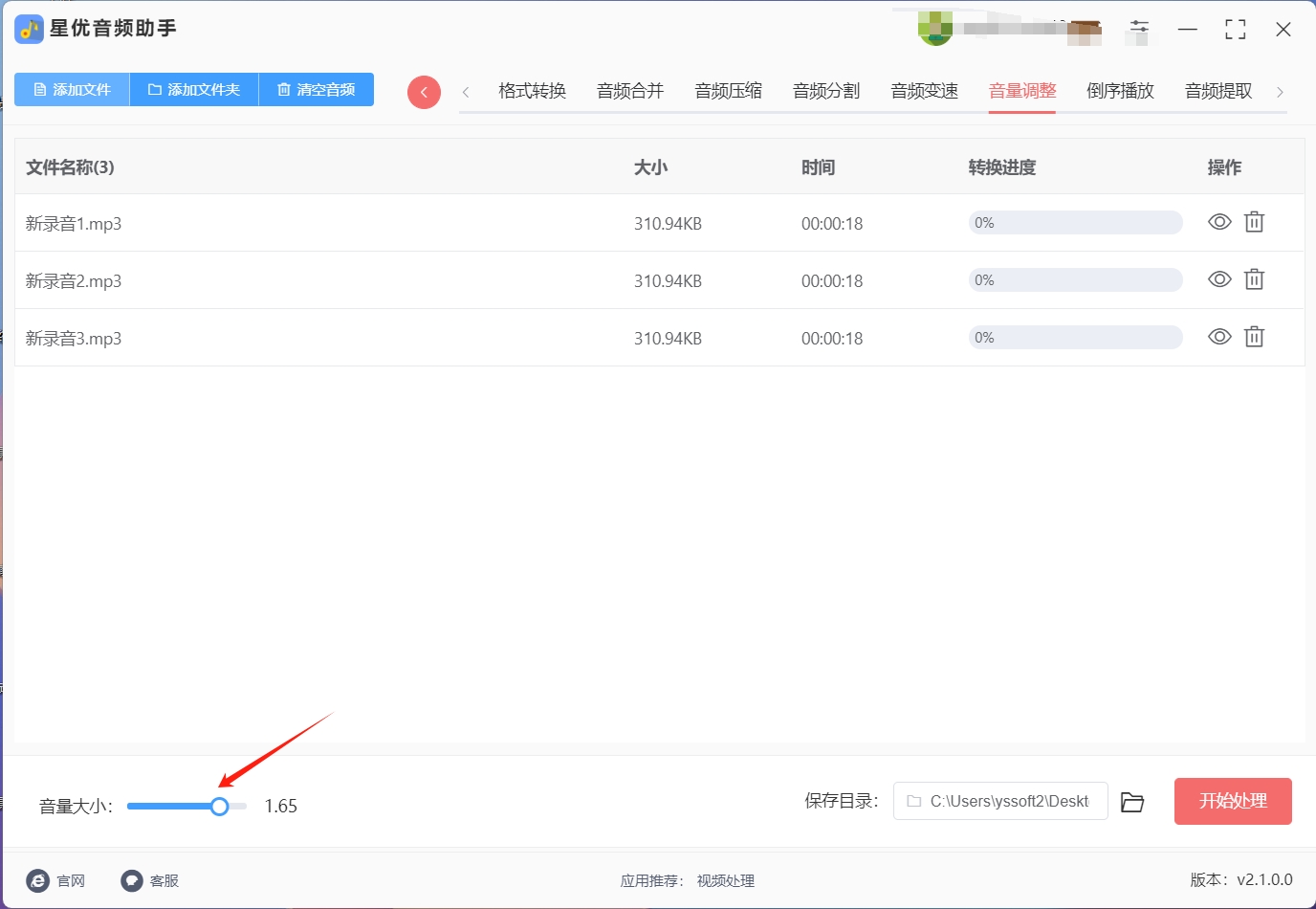
步骤4:当你完成音量倍数的设置后,只需点击右下角的【开始处理】按钮,软件将立即开始处理音频文件,按照你设定的音量倍数进行放大。处理时间取决于文件的大小和数量,但通常只需几秒到几分钟即可完成。在此期间,请耐心等待,并不要关闭软件或断开网络连接。
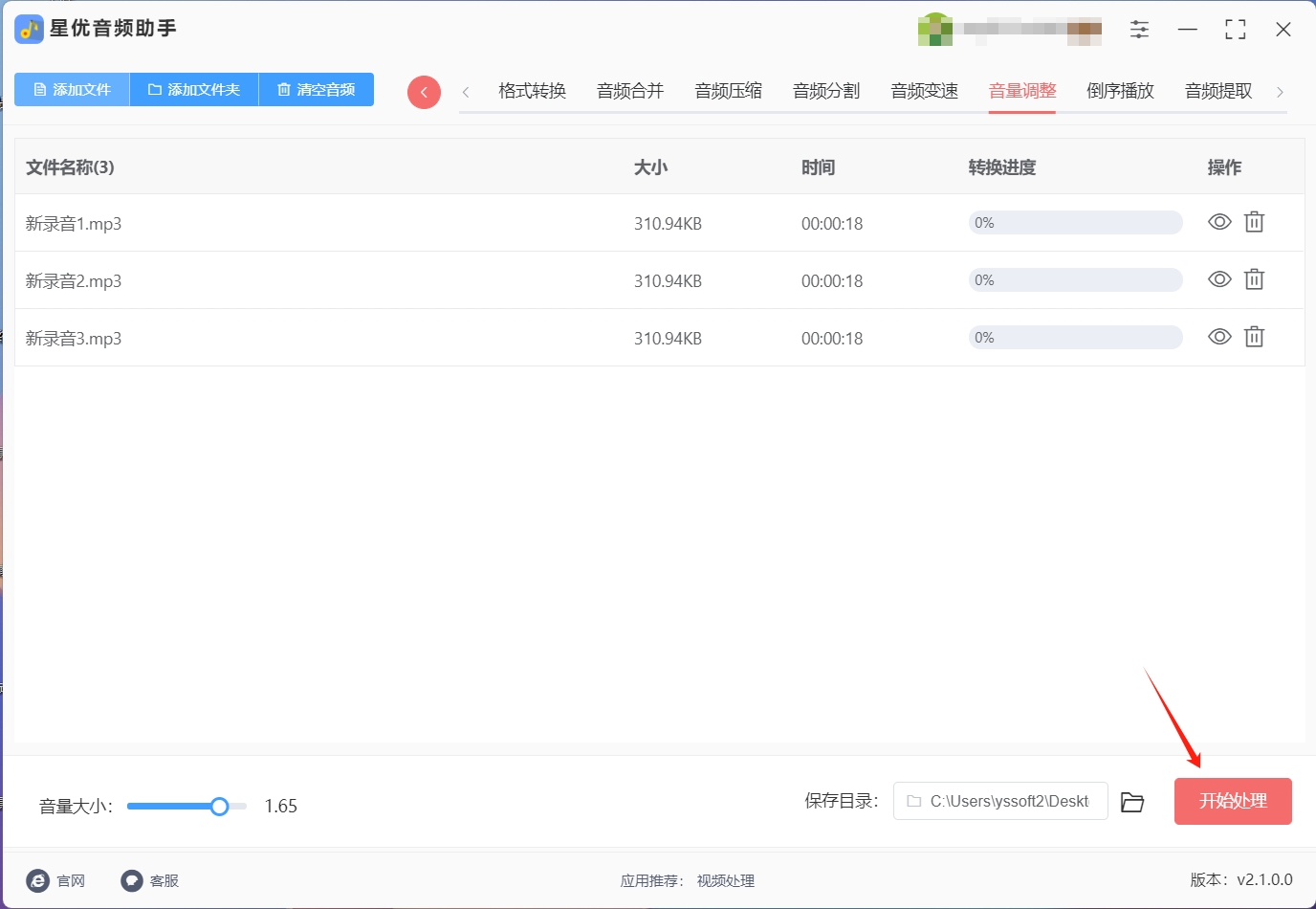
步骤5:处理完成后,软件会自动打开输出文件夹。在这个文件夹中,你将找到已经调整音量的音频文件。现在,你可以轻松地播放这些文件,享受更加震撼的听觉体验。同时,你也可以将这些文件分享给朋友或上传到网络平台,让更多人欣赏到你的作品。
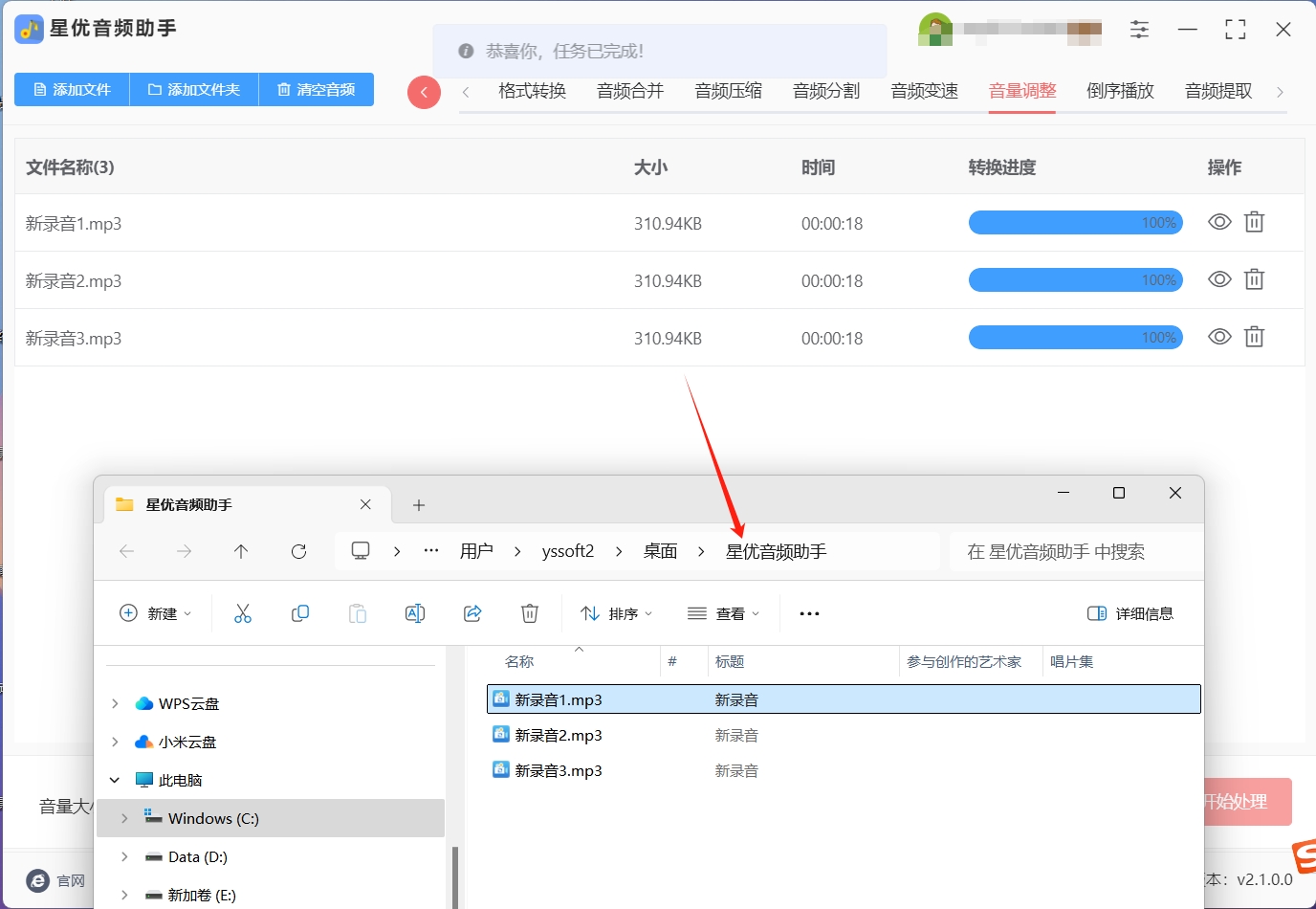
调大MP3音频文件声音的方法二:使用软件工具“多飞音频处理”
1. 打开多飞音频处理软件
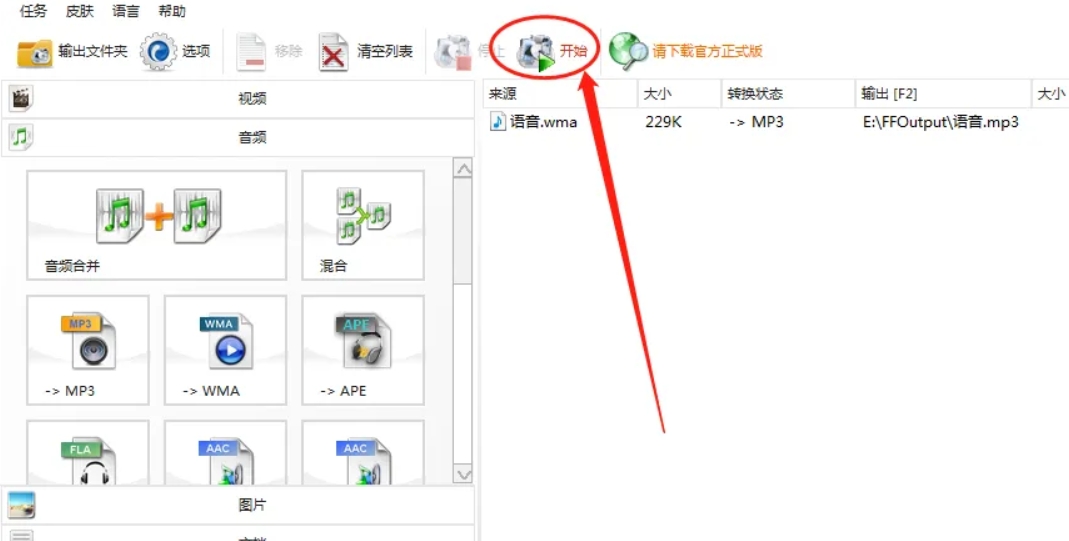
首先,在你的计算机上找到并双击“多飞音频处理”软件的图标,打开该程序。多飞音频处理是一款功能强大的多媒体转换软件,可以帮助用户处理各种音频、视频和图片格式。
2. 选择音频选项卡
在软件的主界面中,你会看到多个选项卡,包括“视频”、“音频”、“图像”等。请点击“音频”选项卡,以进入音频处理功能区。在这里,你将能够进行各种音频格式的转换和编辑。
3. 选择MP3格式
在音频选项中,找到并选择“MP3”格式。如果你的音频文件本身已经是MP3格式,那么这一过程可以跳过。这一步骤主要是确保你所添加的文件符合转换设置。
4. 添加音频文件
点击界面中的“添加文件”按钮。这将弹出一个文件选择对话框,允许你浏览计算机中的文件。找到你要调大声音的MP3音频文件,选中它并点击“打开”。此时,所选择的音频文件将被添加到多飞音频处理的列表中,准备进行进一步的处理。
5. 配置输出选项
在添加文件后,点击列表上方的“输出配置”按钮,进入输出配置窗口。在这个窗口中,你可以对输出文件的各种参数进行设置,包括音量控制、比特率等。
6. 调整音量控制
在输出配置窗口中,找到“音量控制”选项。该选项通常在配置列表的中部或底部。点击下拉菜单,你会看到多个选项,通常包括默认的音量倍数,如“1.0”、“1.5”、“2.0”等。选择一个较大的音量倍数,比如“2.0”,这表示音量将增加一倍。此外,你还可以根据实际需求,自定义音量增益值,以达到更适合你个人喜好的音量水平。
7. 确认设置
设置完成后,确保所有选项都符合你的需求,然后点击“确定”按钮,返回到主界面。此时,你可以在列表中看到已选择的音频文件及其相应的配置。
8. 开始转换
在主界面中,点击“开始”按钮,多飞音频处理将开始对音频文件进行转换。根据文件的大小和复杂程度,转换时间可能会有所不同。在此过程中,软件会处理音量增大的操作,确保输出文件符合设定的音量要求。
9. 完成并查看转换结果
一旦转换完成,软件会提示你处理已结束。你可以在指定的输出目录中找到转换后的文件。双击文件,播放并检查音频质量以及音量是否满足你的需求。如果音量调整仍然不够满意,可以返回软件,重复以上步骤,进行再次调整和转换。
调大MP3音频文件声音的方法三:使用软件工具“优速音频处理器”
1. 下载安装
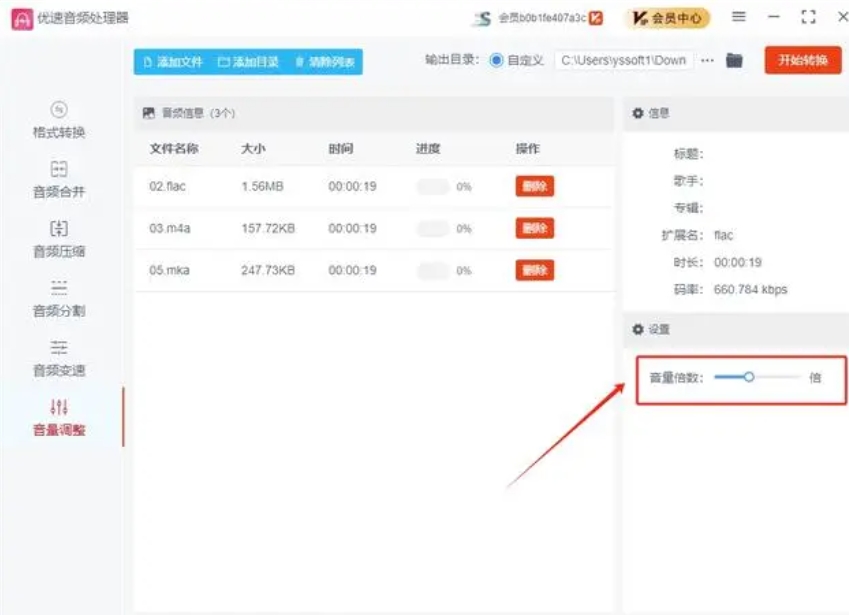
首先,从可靠的官方网站或知名的软件下载平台下载优速音频处理器的最新版本。确保你下载的文件来源于正规渠道,以避免潜在的恶意软件。下载完成后,双击安装包,按照提示完成软件的安装过程。通常,安装过程包括接受许可协议、选择安装路径以及创建桌面快捷方式等选项。
2. 打开软件
安装完成后,找到优速音频处理器的图标,双击启动该软件。在软件的主界面上,你会看到多个功能模块,其中包括“音量调整”功能。这个模块专门用于调整音频文件的音量大小。
3. 添加文件
在主界面上,找到并点击“添加文件”按钮,或直接将需要处理的MP3文件拖拽到软件窗口中。支持的文件格式不仅限于MP3,你也可以选择其他音频格式,方便进行多种音频文件的处理。添加成功后,文件名会出现在软件的列表中,确认文件已成功加载。
4. 调整音量
在右侧设置框中,你会看到一个音量调整的滑块。将鼠标指针移动到滑块的圆点上,按住左键并向右拖动,以增大音量。你可以将音量放大至最高两倍,这样可以有效提升音频的整体响度。调整过程中,建议边听边调,以确保达到你期望的音效。
5. 开始转换
调整好音量后,检查所有设置是否满意,然后点击“开始转换”按钮。此时,软件将开始处理你所上传的音频文件。根据文件的大小和音频内容的复杂性,转换过程可能需要几秒到几分钟不等。请耐心等待,确保软件完成所有必要的处理步骤。
6. 查看结果
处理完成后,软件通常会自动弹出一个文件夹,显示已调整音量的MP3文件。如果没有自动弹出,可以在软件的输出路径设置中查找已处理文件的保存位置。找到文件后,双击播放,以检查音量调整是否符合你的需求。若声音依然不够大,可以重复以上步骤,进一步微调音量设置。
附加提示
备份原文件:在处理音频文件之前,建议备份原始文件,以防需要恢复原始音质或音量。
多次试验:音量调整可能需要多次试验才能找到最佳设置。可以考虑做几个不同音量增益的版本,以便比较和选择最适合的音量。
使用耳机或音响:在调整音量时,使用耳机或高质量音响播放音频,以便更清楚地听到音量变化和音质效果。
通过以上步骤,你可以轻松使用优速音频处理器来调整MP3文件的音量,确保音频内容的清晰度和可听性。无论是用于个人听歌、制作播客还是其他音频项目,这个方法都能帮助你获得更好的听觉体验。
调大MP3音频文件声音的方法四:使用软件工具“Adobe Audition ”
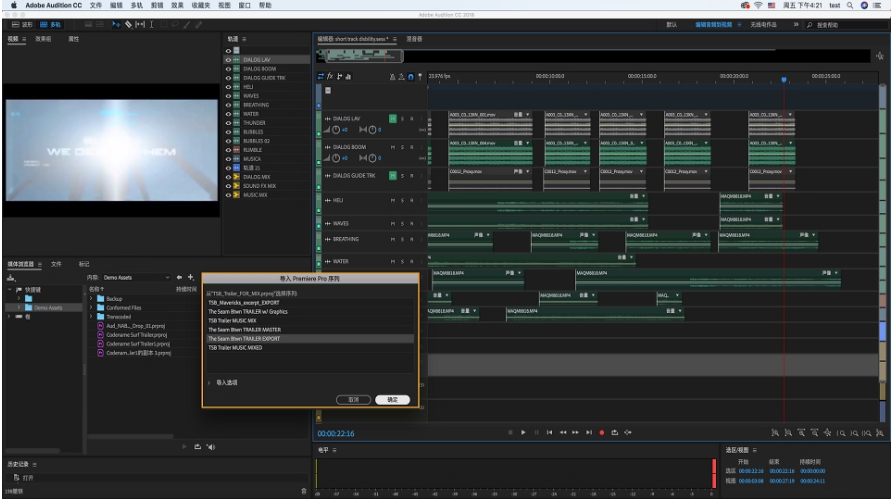
一、启动软件并导入音频文件
首先,在电脑桌面上找到 Adobe Audition 的图标,或者通过 “开始” 菜单等途径找到并启动该软件。软件启动过程可能需要几秒钟的时间,耐心等待直至软件完全加载,呈现出其专业而功能丰富的主界面。
主界面上通常会有菜单栏、工具栏、面板区域等多个部分。在菜单栏中,找到并点击 “文件” 菜单。点击后,会弹出一个下拉菜单,在这个下拉菜单中,选择 “导入” 选项。
选择 “导入” 选项后,会再次弹出一个子菜单,在这个子菜单中,选择 “文件” 选项。此时,会弹出一个文件选择窗口。在这个窗口中,通过浏览电脑的存储路径,准确地找到要调整的 MP3 音频文件所在的位置。仔细查找目标 MP3 文件,选中它后,点击 “打开” 按钮。
软件会迅速读取并加载这个 MP3 音频文件,将其显示在软件的工作区域中。此时,可以在软件的波形图中看到音频的波形,为后续的音量调整操作做好准备。
二、选择音频波形
音频文件成功导入后,需要选择要调整音量的音频波形部分。有两种主要的选择方式:
使用快捷键 “Ctrl+A” 进行全选:如果要调整整个音频文件的音量,可以直接使用快捷键 “Ctrl+A”。按下这个快捷键后,软件会自动选中整个音频波形,方便快捷。
使用鼠标拖动选择:如果只想调整音频文件的一部分,可以使用鼠标在波形图上拖动进行选择。将鼠标指针移动到波形图的起始位置,按住鼠标左键不放,然后拖动鼠标到要选择的结束位置,松开鼠标左键即可完成选择。
在选择音频波形的过程中,可以通过放大和缩小波形图来更加精确地选择需要调整的部分。可以使用软件中的缩放工具或者快捷键来进行操作。
三、找到并选择 “增幅” 功能
在软件的菜单栏中,找到并点击 “效果” 菜单。点击后,会弹出一个下拉菜单,在这个下拉菜单中,找到 “振幅与压限” 选项。
鼠标悬停在 “振幅与压限” 选项上,会再次弹出一个子菜单,在这个子菜单中,选择 “增幅” 选项。
选择 “增幅” 选项后,软件会准备对选中的音频波形进行音量增益调整。
四、调整音量增益
选择 “增幅” 选项后,会弹出一个 “增幅” 对话框。在这个对话框中,可以通过两种方式来调整音频的音量增益:
拖动滑块:在对话框中,可以看到一个音量增益滑块。通过拖动这个滑块,可以直观地调整音频的音量增益。将滑块向右拖动表示增加音量,向左拖动表示减小音量。在拖动滑块的过程中,可以实时听到音频的音量变化,以便确定合适的增益值。
直接输入数值:除了拖动滑块外,还可以在对话框中的输入框中直接输入数值来调整音量增益。正数表示增加音量,负数表示减小音量。输入数值后,点击 “预览” 按钮可以试听调整后的音频效果,以便确定是否达到了预期的音量大小。
在调整音量增益的过程中,要注意避免过度增加音量,以免出现音频失真的情况。建议逐步增加音量,每次增加一点后进行试听,直到达到满意的效果为止。
五、应用音量调整并保存文件
当调整好音量增益后,确认音频的音量大小符合要求。此时,点击 “增幅” 对话框中的 “确定” 按钮,应用音量调整。
软件会立即将调整后的音量增益应用到选中的音频波形上。可以在波形图中看到音频的波形发生了变化,同时可以通过播放按钮试听调整后的音频效果。
如果对调整后的效果满意,接下来需要将调整后的音频文件保存为新的 MP3 文件。在菜单栏中,找到并点击 “文件” 菜单。点击后,会弹出一个下拉菜单,在这个下拉菜单中,选择 “导出” 选项。
选择 “导出” 选项后,会再次弹出一个子菜单,在这个子菜单中,选择 “文件” 选项。此时,会弹出一个 “导出文件” 对话框。在这个对话框中,选择要保存的文件格式为 MP3,并设置文件名和保存位置。
设置好文件名和保存位置后,点击 “确定” 按钮,软件会开始将调整后的音频文件保存为新的 MP3 文件。保存过程中,可能会显示进度条,确保保存过程顺利进行。
调大MP3音频文件声音的方法五:使用软件工具“AnyRec VideoConverter”
下载安装:在Windows/Mac上下载并安装AnyRec Video Converter程序。
打开软件:启动软件后,点击添加文件按键。
选择文件:选择所需的MP3文件后,单击对应的图标并选择声音菜单。
调整音量:将音量拖动到指定位置以增大音量。
保存文件:点击“好的”按钮返回主页面,单击“保存到”按钮选择文件夹路径保存MP3文件。
调大MP3音频文件声音的方法六:使用软件工具命令行工具(如 FFmpeg):
首先,确保你已经安装了 FFmpeg 工具。如果没有安装,可以从 FFmpeg 的官方网站下载并安装。
打开命令提示符(Windows 系统)或终端(Linux 或 macOS 系统),进入到存放 MP3 音频文件的目录。
输入以下命令来调大音频文件的音量:ffmpeg -i input.mp3 -af "volume=2" output.mp3。其中,input.mp3 是你要处理的音频文件的名称,volume=2 表示将音量增加一倍,你可以根据需要调整这个数值。output.mp3 是处理后输出的音频文件的名称。
按下回车键执行命令,FFmpeg 将开始处理音频文件,并生成一个音量增大的新文件。
调大MP3音频文件声音的方法七:使用 VLC 媒体播放器:
步骤:
打开 VLC 媒体播放器,点击 “工具” 菜单中的 “偏好设置”。
在弹出的 “偏好设置” 对话框中,选择 “音频” 选项卡。
在 “音频” 选项卡中,找到 “音量控制” 部分,将 “音量放大器” 滑块向右拖动,以增加音频的音量。
点击 “保存” 按钮保存设置,然后使用 VLC 媒体播放器播放 MP3 文件,声音将会增大。
调大MP3音频文件声音的方法八:使用风云音频处理大师
步骤:
下载并安装风云音频处理大师软件。打开软件后,在主界面中选择 “音量调整” 功能。
点击 “添加文件” 按钮,选择要处理的 MP3 音频文件,将其导入到软件中。
在音量调整界面中,找到 “音量倍数” 选项,通过拖动滑块或直接输入数值来增加音量倍数。例如,将音量倍数设置为 “1.5” 或 “2” 等,以增大音频的音量。
调整完成后,点击 “开始处理” 按钮,软件将对音频文件进行处理。处理完成后,可以在输出目录中找到调大声音后的 MP3 文件。
通过上述的方法和步骤,你不仅掌握了如何调整MP3文件音量的技巧,还学会了如何利用专业的音频处理软件来确保音质在调整过程中不受损失。在此,我们想再次强调,调整音量不仅仅是简单地增大或减小声音的大小,更重要的是要确保音质在调整后的稳定性和清晰度。选择一款合适的音频处理软件,如我们前面提到的那些,能够帮助你实现这一目标。它们不仅提供了精确的音量调整功能,还允许你进行实时预览,以便你能够随时做出最佳的调整决策。
